Non sai come leggere i backup di WhatsApp su Google Drive? Niente paura, molti utenti non possono farlo di recente, e spesso cercano backup direttamente su Google Drive, ma senza grande successo. Apparentemente devi avere il backup di WhatsApp abilitato su Google Drive per vederlo.
Parte 1: Come Trovare backup whatsapp su drive
Per motivi di sicurezza i backup di WhatsApp vengono salvati in uno spazio dedicato e invisibile su Google Drive, ma i backup possono essere letti da Google Drive in un’apposita sezione riservata all’app, infatti questo spazio è diverso dallo spazio per foto, immagini, video eccetera.
Ora vediamo come leggere un backup, ti ricordo che leggere un backup significa visualizzarlo nell’elenco dei backup ma non poterlo aprire perché è un file crittografato, l’unico modo è ripristinare il backup di WhatsApp su un account gmail che che hai sul tuo smartphone, devi avere l’app WhatsApp installata per farlo.
Parte 2: Come Visualizzare il Backup WhatsApp da Google Drive su PC: dopo il ripristino
Se non sai dove si trova il backup della chat di WhatsApp su Google Drive, segui questi semplici passaggi per trovarlo.
Passaggio 1: se non hai già eseguito l’accesso, visita http://drive.google.com/ e accedi al tuo account Google. Se utilizzi un dispositivo Android, ti consigliamo di utilizzare la versione desktop. Basta premere “Menu” e selezionare “Versione desktop”.
Passaggio 2: tocca l’icona a forma di ingranaggio e seleziona “Impostazioni”.
Passaggio 3: nella finestra delle impostazioni, fai clic su Gestisci app per trovare la cartella WhatsApp. Dovresti vedere un elenco di tutti i dati di cui è stato eseguito il backup su quell’account Google Drive, inclusi i backup delle chat di WhatsApp.
Parte 3: Come Accedere al Backup WhatsApp da Google Drive?
Come ti ho detto prima, se hai incluso immagini e video nelle impostazioni di backup, WhatsApp salva un file in uno spazio dedicato che è un backup delle immagini e dei video della chat.
Per leggere i backup di Whatsapp su Google Drive devi andare sul tuo desktop e devi aprire il browser, dal browser vai direttamente al sito di Google Drive, da qui vedrai una pagina web aperta con tutti i tuoi file salvati nel cloud . Quando sei nella home page di Drive, devi fare clic sul pulsante centrale che dice “Vai a Google Drive”.
Apri Google Drive dal tuo browser
Se non sei già loggato, ti verrà richiesto un nome utente e una password per autenticare Google per accedere a Google Drive, quindi inserisci il tuo nome utente (in questo caso il tuo indirizzo email) e il tuo Dopo aver inserito le credenziali di accesso, fai clic su Avanti per Continua.
Autenticati su Google Drive
Dopo esserti autenticato su Google Drive verrai reindirizzato ad una pagina dove tutti i tuoi file salvati nel cloud saranno visibili dove non vedrai subito il backup di WhatsApp, ora ci arriviamo Non preoccuparti. Sulla sinistra vedrai un elenco di voci che ti permetteranno di sfogliare il tipo di spazio nel cloud, infatti potrai accedere al backup eseguito dall’app dello smartphone e dal tuo dispositivo mobile o dal tablet.
Apri un backup in Google Drive
Dopo aver cliccato sulla copia di backup sul lato sinistro della schermata di Google Drive, puoi leggere l’elenco dei backup nella schermata che si apre, infatti l’elenco conterrà diversi backup che hai eseguito su dispositivi diversi (se hai utilizzato lo stesso account), semplicemente In altre parole, qui puoi trovare i file di backup delle chat di Whatsapp su Google Drive. Sullo schermo puoi vedere 2 backup di Whatsapp con accanto il numero di telefono identificato (mascherato per motivi di privacy), sempre nella stessa riga e puoi vedere la data dell’ultimo backup eseguito e salvato su Google Drive.
Leggi il backup Whatsapp
Dopo aver aperto l’elenco dei backup nell’elenco di Google Drive, puoi leggere i dettagli del backup eseguito dal tuo smartphone/tablet, basta fare doppio clic sul risultato dell’elenco per aprire un popup o una finestra dove puoi vedere quali tipi di file sono stati salvati Nel tuo spazio cloud, sempre da schermo, puoi decidere se eliminare il backup da google drive, oppure puoi semplicemente disattivare il backup premendo “Disattiva”, in questo modo darai al tuo smartphone di non eseguire più il backup di google drive spazio, ti ricordo che secondo l’ultimo accordo, lo spazio di Google Drive è gratuito per alcune applicazioni come WhatsApp.
Parte 4: La Migliore Soluzione Alternativa per il Backup e il Ripristino delle Chat WhatsApp: iCareFone Transfer
Nel caso in cui, dopo questi passaggi tu non riesca ancora ad accedere o a visualizzare il tuo backup, ti consigliamo di dare un’occhiata a iCareFone Transfer. Tenorshare iCareFone Transfer (iCareFone per il trasferimento WhatsApp) ti consente di trasferire WhatsApp da Android a iPhone 13. Oltre a consentire il trasferimento dei dati, consente anche di ripristinare ed esportare conversazioni, contatti e contenuti multimediali di WhatsApp (incluso WhatsApp Business). Tutto in un’ unica soluzione fatta ad hoc e semplice da usare anche per i neofiti.
Come usare iCareFone Transfer per fare il backup e il Ripristino da google drive
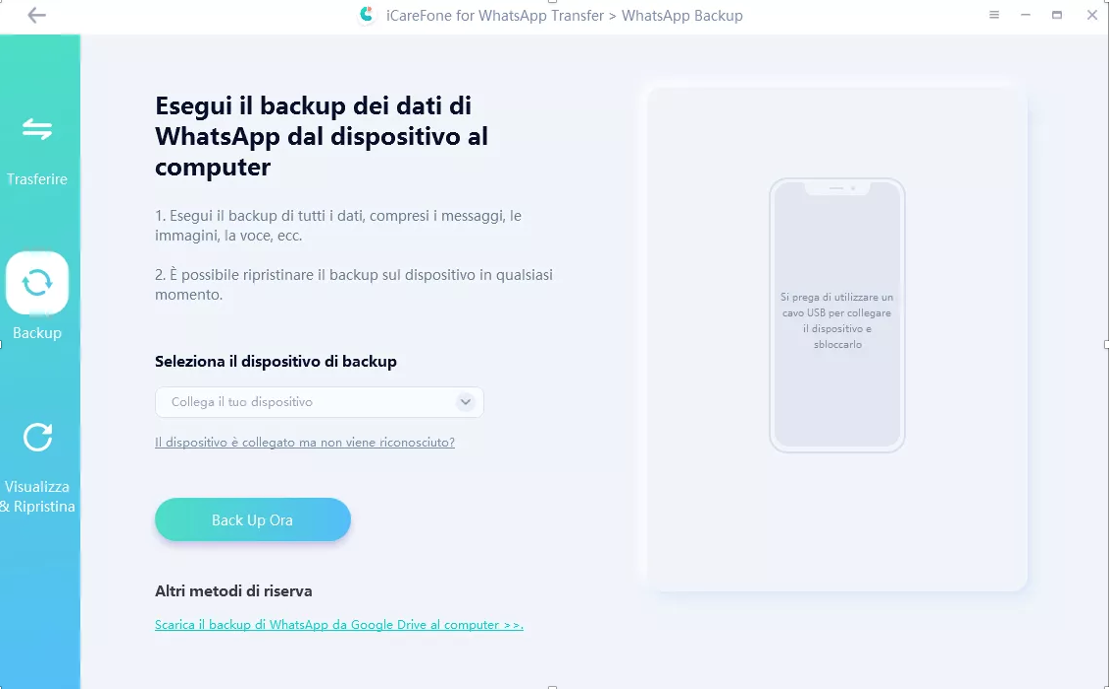
Passaggio 1. Scegli il backup e accedi a Google Drive
Avvia iCareFone e seleziona “Backup” dal riquadro di sinistra. Vedrai una guida sullo schermo per eseguire o ripristinare un backup WhatsApp sul tuo PC/Mac. Quindi, fai clic su “Scarica il backup di WhatsApp da Google Drive” nell’angolo in basso a destra.
Ora con i tuoi dati, email e password, devi accedere al tuo account Google Drive. Non preoccuparti, ti assicuriamo che tutti i dati sono crittografati e non verranno divulgati o archiviati in alcun modo.
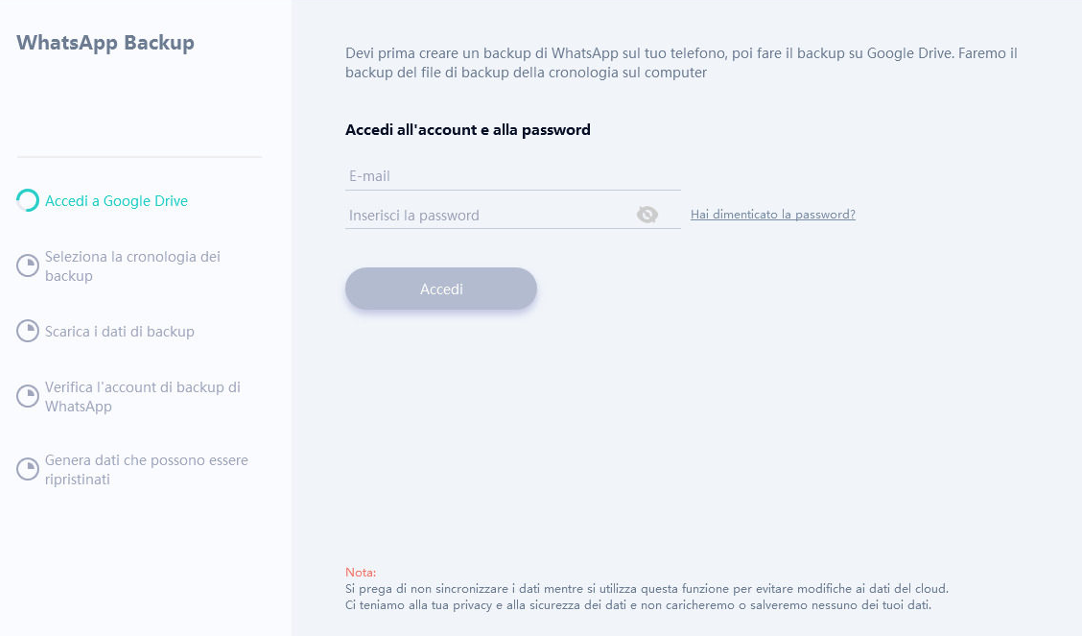
Nota: prima di accedere a Google Drive, assicurati di avere Google Drive sul tuo dispositivo Android per eseguire il backup dei dati di WhatsApp.
Passaggio 2. Seleziona il backup di WhatsApp e la cronologia dei download
Nel riquadro sinistro della schermata successiva (Backup WhatsApp), seleziona la voce Cronologia backup. Seleziona un backup da scaricare o ripristinare sul tuo dispositivo iOS.
Fare clic sul pulsante “Continua” e il software scaricherà i dati di backup di WhatsApp. La velocità di download dipende da due fattori, le dimensioni del backup e la qualità della connessione.
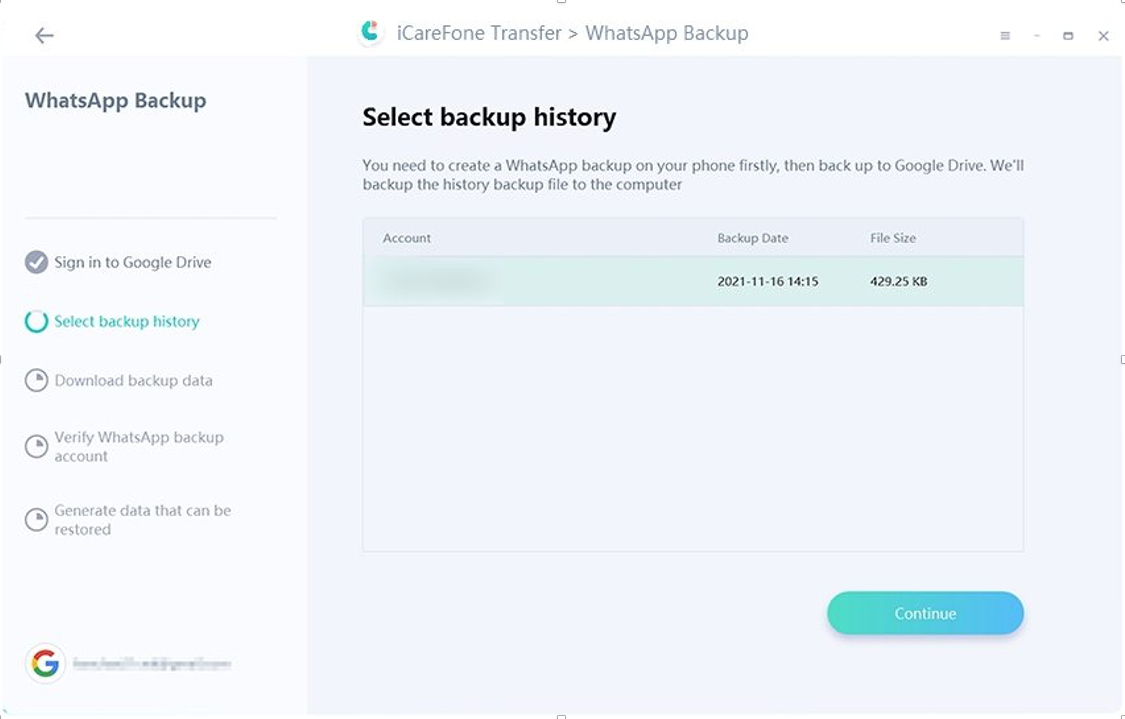
Dopo aver verificato con successo il tuo account WhatsApp, il tuo account WhatsApp verrà automaticamente disconnesso sul tuo telefono Android. Quindi, iCareFone inizierà a generare i dati di backup di WhatsApp.
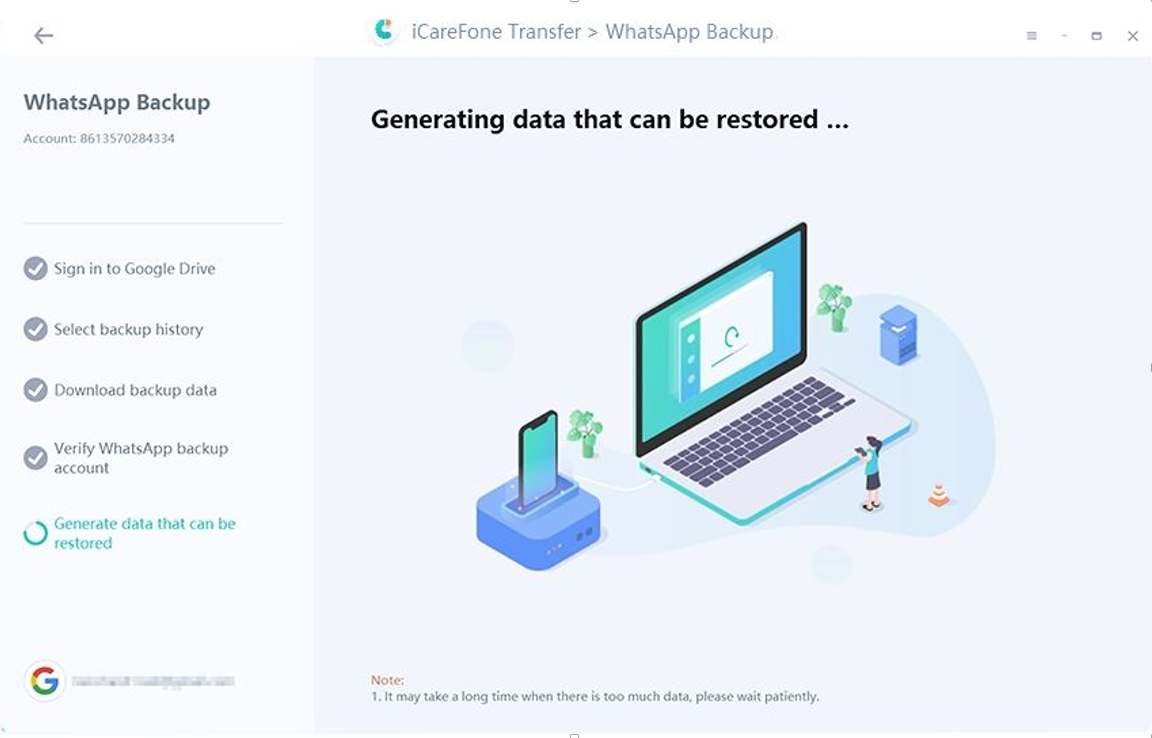
Successivamente, verrà eseguito un backup completo dei dati di backup di WhatsApp selezionati da Google Drive.
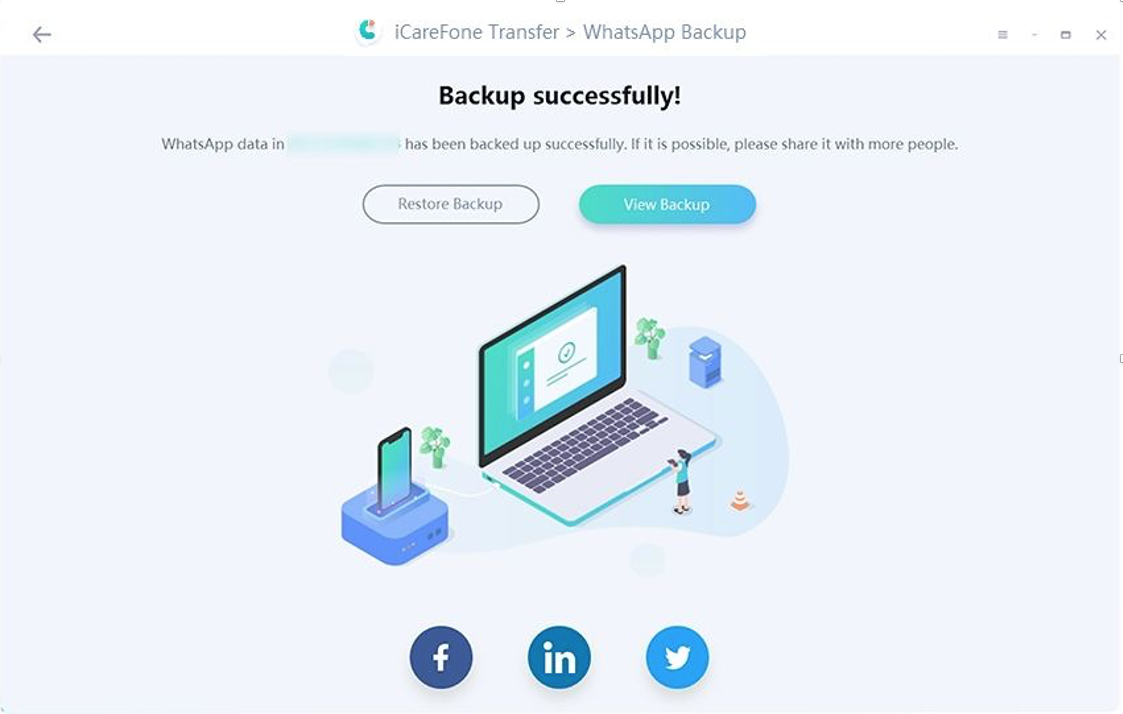
Passaggio 4. Visualizza il backup e il ripristino di WhatsApp sul dispositivo iOS
Ora fai clic sul pulsante “Visualizza backup” per controllare in dettaglio i dati nel backup di WhatsApp. Puoi visualizzare la cronologia delle chat, le immagini, i video e altri allegati.
Collega il tuo dispositivo iOS al computer con un cavo da Lightning a USB. Ora in basso vedrai tre pulsanti, fai clic sul pulsante “Ripristina su iOS”.
iCareFone genererà quindi un backup di WhatsApp e lo trasferirà sul tuo iPhone o iPad.
Ora avvia il tuo iPhone e accedi al tuo account WhatsApp ed esegui la verifica WhatsApp. Ricordati di saltare “Ripristina da iCloud”.
L’ultimo passaggio è ripristinare i dati di backup di WhatsApp da Google Drive su iPhone. Si prega di essere pazienti con il processo. Di solito ci vogliono non meno di 10 minuti per ripristinare correttamente i dati di backup di WhatsApp.
Se hai completato con successo l’intero processo, sul tuo nuovo iPhone potrai goderti di nuovo foto e video e, soprattutto, non perderai centinaia o migliaia di messaggi WhatsApp dei tuoi amici. Come puoi vedere, trasferire i backup di WhatsApp da iCloud a Google Drive con iCareFone non è mai stato così facile.
Conclusione
Potrebbe non essere possibile leggere i backup di WhatsApp direttamente su Google Drive, ma con iCareFone Transfer puoi seguire i semplici passaggi che trovi sul sito web per accedere al backup e leggerlo su un altro dispositivo.
Questo strumento è una risorsa per chiunque utilizzi WhatsApp regolarmente. Se hai domande su questo strumento o altri argomenti relativi a WhatsApp, contattaci utilizzando la sezione commenti qui sotto e cercheremo di aiutarti.








